Bemærk
Adgang til denne side kræver godkendelse. Du kan prøve at logge på eller ændre mapper.
Adgang til denne side kræver godkendelse. Du kan prøve at ændre mapper.
Hvis du har brug for større fleksibilitet til at tilføje nye kolonner end dem, der er angivet i Power Query, kan du oprette din egen brugerdefinerede kolonne ved hjælp af M-formelsproget i Power Query.
Forestil dig, at du har en tabel med følgende sæt kolonner.
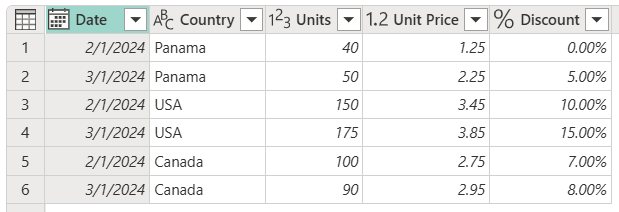
Ved hjælp af kolonnerne Units, Unit Price og Discount skal du oprette to nye kolonner:
- Samlet salg før rabat: Beregnet ved at gange kolonnen Units gange kolonnen Unit Price .
- Samlet salg efter rabat: Beregnet ved at multiplicere kolonnen Samlet salg før rabat med nettoprocentværdien (én minus rabatværdien).
Målet er at oprette en tabel med nye kolonner, der indeholder det samlede salg før rabatten og det samlede salg efter rabatten.
Opret en brugerdefineret kolonne
Vælg Brugerdefineret kolonne under fanen Tilføj kolonne.
![]()
Dialogboksen Brugerdefineret kolonne vises. I denne dialogboks kan du definere den formel, der skal bruges til at oprette kolonnen.

Dialogboksen Brugerdefineret kolonne indeholder:
Det oprindelige navn på din brugerdefinerede kolonne i feltet Nyt kolonnenavn . Du kan omdøbe denne kolonne.
En rullemenu, hvor du kan vælge datatypen for den nye kolonne.
Et felt med en brugerdefineret kolonneformel , hvor du kan angive en M-formel i Power Query.
Listen Tilgængelige kolonner ud for formelvalget Brugerdefineret kolonne .
Notat
Valget af datatype er kun tilgængeligt, når du bruger Power Query Online.
Hvis du vil tilføje en ny brugerdefineret kolonne, skal du vælge en kolonne på listen Tilgængelige kolonner . Vælg derefter knappen Indsæt kolonne under listen for at føje den til formlen for den brugerdefinerede kolonne. Du kan også tilføje en kolonne ved at vælge den på listen. Du kan også skrive din egen formel ved hjælp af M-formelsproget i Power Query i formlen Brugerdefineret kolonne.
Notat
Hvis der opstår en syntaksfejl, når du opretter den brugerdefinerede kolonne, vises der et gult advarselsikon sammen med en fejlmeddelelse og en årsag.
Tilføjelse af kolonnen Samlet salg før rabat
Den formel, du kan bruge til at oprette kolonnen Samlet salg før rabat er [Units] * [Unit Price]. Vælg datatypen Valuta i Datatype.

Resultatet af denne handling føjer en ny kolonne af typen Samlet salg før rabat til tabellen.

Notat
Hvis du bruger Power Query Desktop, er feltet Datatype ikke tilgængeligt i kolonnen Brugerdefineret. Det betyder, at du skal definere en datatype for brugerdefinerede kolonner, når du har oprettet kolonnerne. Du kan finde flere oplysninger ved at gå til Datatyper i Power-forespørgsel.
Tilføjelse af kolonnen Samlet salg efter rabat
Den formel, du kan bruge til at oprette Det samlede salg før Rabat , er [Total Sale before Discount]* (1-[Discount]). Angiv datatypen for denne nye kolonne til Valuta.

Resultatet af denne handling føjer en ny kolonne af typen Samlet salg efter rabat til tabellen.
Rediger en eksisterende brugerdefineret kolonne
Power Query føjer din brugerdefinerede kolonne til tabellen og føjer det brugerdefinerede trin til listen Anvendte trin under Forespørgselsindstillinger.

Hvis du vil ændre din brugerdefinerede kolonne, skal du vælge trinnet Tilføjet brugerdefineret på listen Anvendte trin .
Dialogboksen Brugerdefineret kolonne vises med den brugerdefinerede kolonneformel, du har oprettet.
Notat
Afhængigt af den formel, du brugte til din brugerdefinerede kolonne, ændrer Power Query funktionsmåden for indstillingerne for dit trin for at få en mere forenklet og oprindelig oplevelse. I dette eksempel ændrede det brugerdefinerede trin Tilføjet funktionsmåde fra et brugerdefineret standardkolonnetrin til en multiplikationsoplevelse , fordi formlen fra det pågældende trin kun multiplicerer værdierne fra to kolonner.
Brug af Copilot til at oprette en brugerdefineret kolonneformel
Notat
Denne oplevelse er kun tilgængelig i Power Query-oplevelser, der bruger Copilot.
I dialogboksen Tilføj brugerdefineret kolonne er der et nyt tekstfelt med copilotikonet tilgængeligt. I den kan du med dine egne ord og på dit sprog beskrive, hvad du vil have denne brugerdefinerede kolonne til at gøre med hensyn til logikken i din kolonne.
Forestil dig f.eks. et scenarie, hvor du vil introducere kompleks betinget logik. Du kan beskrive denne logik med dine egne ord, og Copilot kan oprette formlen for den brugerdefinerede kolonne for dig.
For en tabel, der indeholder felterne Ordre-id, Antal, Kategori og Total, kan du f.eks. sende en prompt som følgende:
if the Total order is more than 2000 and the Category is B, then provide a discount of 10%. If the total is more than 200 and the Category is A, then provide a discount of 25% but only if the Quantity is more than 10 otherwise just provide a 10% discount.
Når du har sendt denne prompt, behandler Copilot den og ændrer formlen for den brugerdefinerede kolonne for dig og tilføjer om nødvendigt et navn og en datatype.

Du kan gennemse den brugerdefinerede kolonne og foretage de nødvendige ændringer.
Notat
Alle prompter, der sendes i en brugerdefineret kolonnedialogboks, som har en eksisterende formel, kan resultere i, at den eksisterende formel erstattes fuldt ud med forslaget fra Copilot.
Relateret indhold
- Du kan oprette en brugerdefineret kolonne på andre måder, f.eks. oprette en kolonne på baggrund af eksempler, du angiver i Power Query-editoren. Du kan finde flere oplysninger ved at gå til Tilføje en kolonne fra et eksempel.
- Hvis du vil have oplysninger om M-reference til Power Query, skal du gå til Reference til M-funktion i Power Query.

